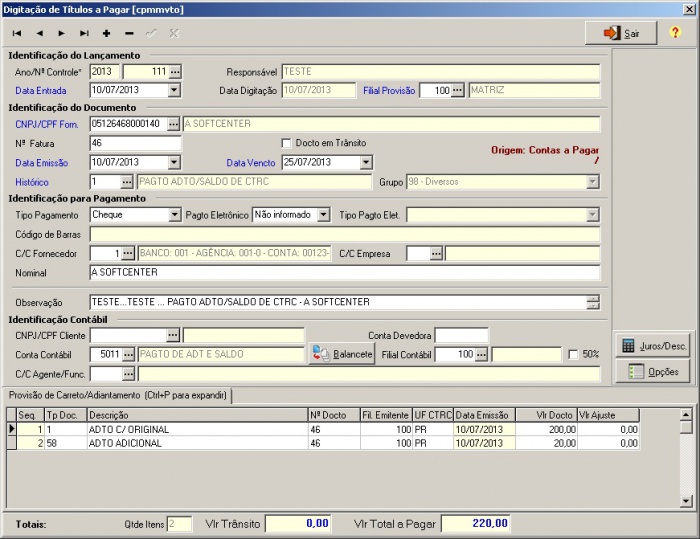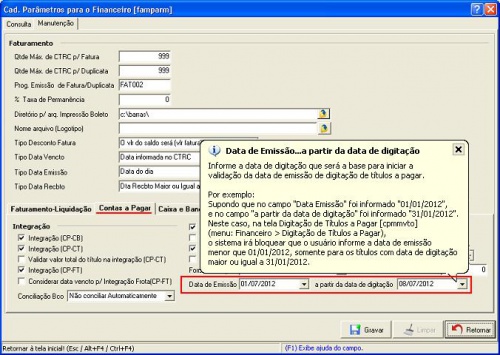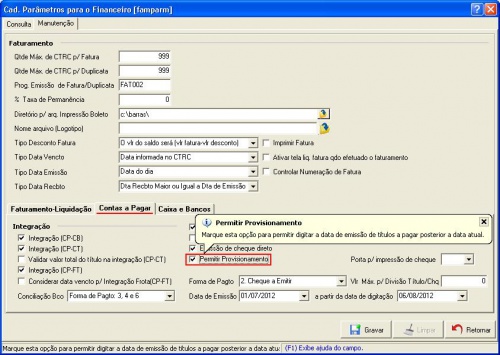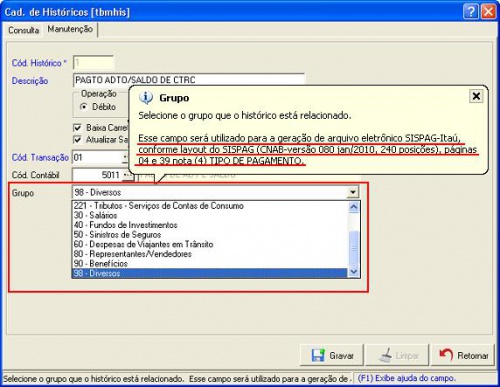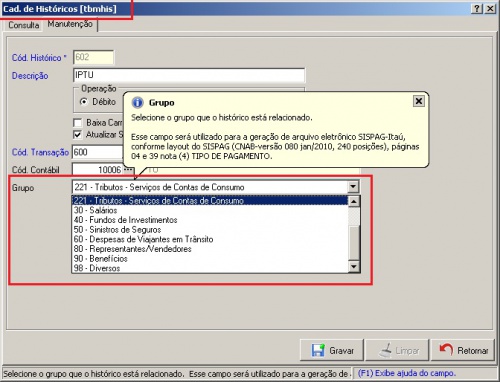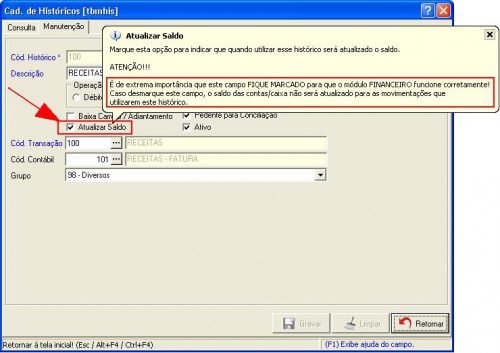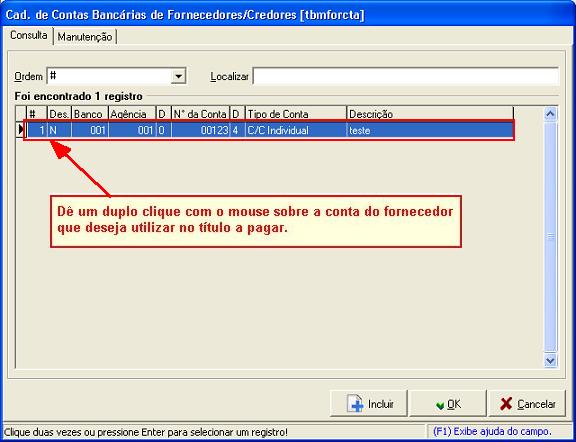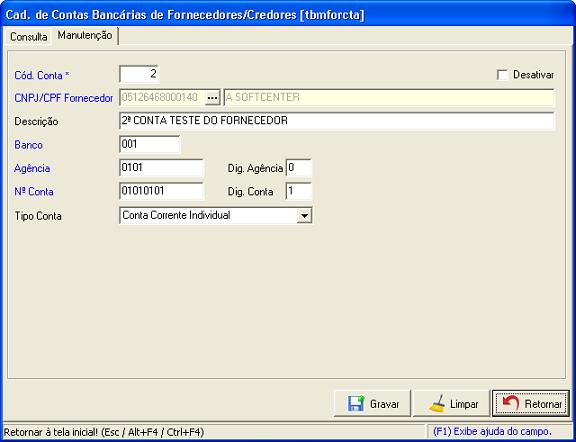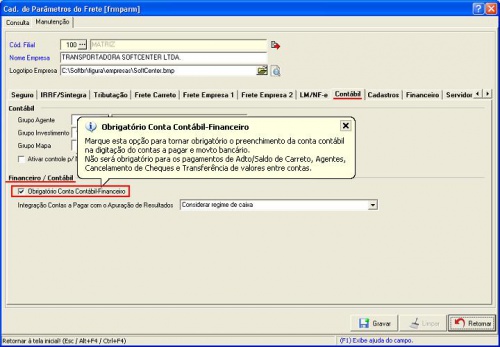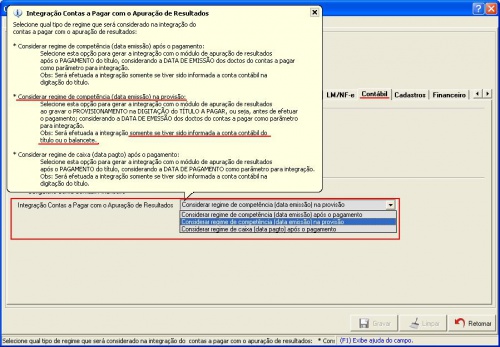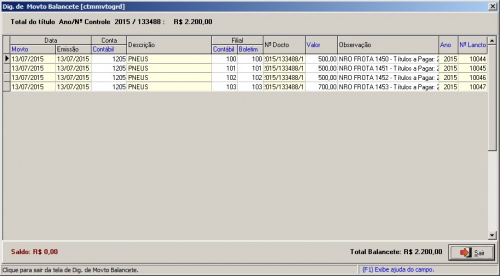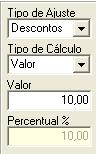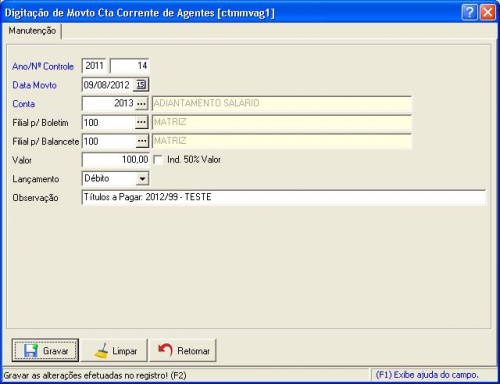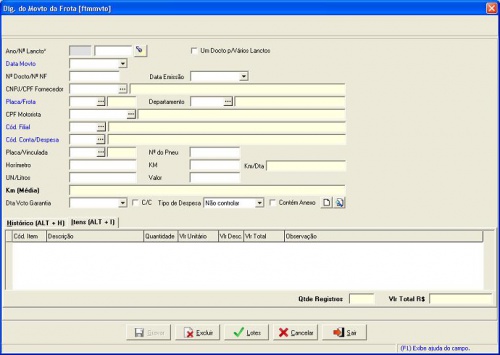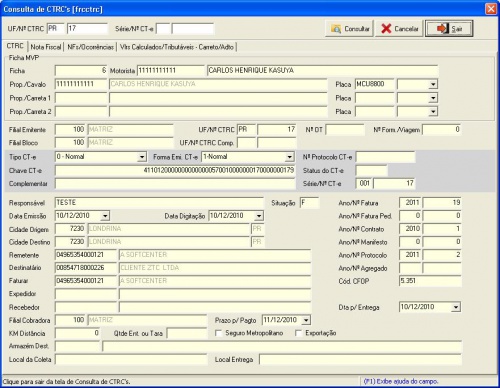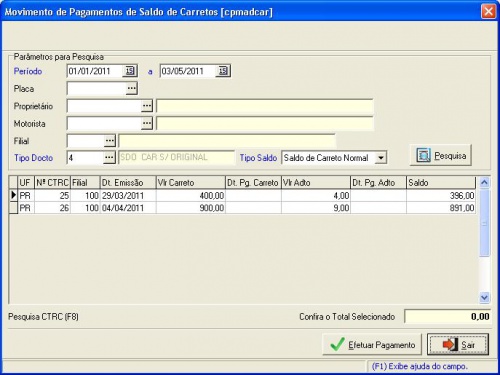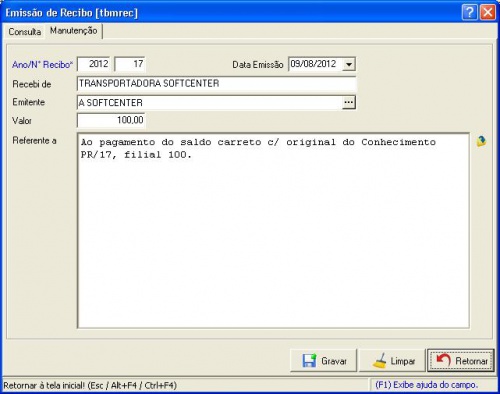Mudanças entre as edições de "Digitacao de titulos a pagar"
(→Identificação de Lançamento) |
|||
| (13 edições intermediárias de um usuário não apresentadas) | |||
| Linha 3: | Linha 3: | ||
<b><font size="1">(Menu: Financeiro > Digitação de Títulos a Pagar)</font></b> | <b><font size="1">(Menu: Financeiro > Digitação de Títulos a Pagar)</font></b> | ||
<br> | <br> | ||
| + | |||
| + | =Objetivo= | ||
<p class="TextoNormal" style="text-align: justify;">Esta tela permite que o usuário efetue cadastros de Títulos a Pagar, sendo de provisionamento de adiantamento/saldo carreto, como de pagamentos diversos.</p> | <p class="TextoNormal" style="text-align: justify;">Esta tela permite que o usuário efetue cadastros de Títulos a Pagar, sendo de provisionamento de adiantamento/saldo carreto, como de pagamentos diversos.</p> | ||
<br> | <br> | ||
| − | <font color=" | + | <font color="red"><b>ATENÇÃO!!!</b> |
*Algumas funcionalidades dessa tela dependem do preenchimento dos campos das abas Frete Carreto, Frete Empresa1, Frete Empresa2 e Cadastros/Financeiro do Cad. de Parâmetros do Frete e do preenchimento dos campos da tela Cad. Parâmetros para o Financeiro. | *Algumas funcionalidades dessa tela dependem do preenchimento dos campos das abas Frete Carreto, Frete Empresa1, Frete Empresa2 e Cadastros/Financeiro do Cad. de Parâmetros do Frete e do preenchimento dos campos da tela Cad. Parâmetros para o Financeiro. | ||
| Linha 30: | Linha 32: | ||
*Pedágio. | *Pedágio. | ||
<br> | <br> | ||
| − | |||
[[Arquivo:1-hcpmmvto.JPG|center|700px]] | [[Arquivo:1-hcpmmvto.JPG|center|700px]] | ||
<br> | <br> | ||
| + | |||
| + | =Uso= | ||
| + | |||
==Identificação de Lançamento== | ==Identificação de Lançamento== | ||
<!--***********************************INICIO TABELA***************************************--> | <!--***********************************INICIO TABELA***************************************--> | ||
| Linha 77: | Linha 81: | ||
<!--**************************************FIM TABELA***************************************--> | <!--**************************************FIM TABELA***************************************--> | ||
<br> | <br> | ||
| + | |||
==Identificação do Documento== | ==Identificação do Documento== | ||
<!--***********************************INICIO TABELA***************************************--> | <!--***********************************INICIO TABELA***************************************--> | ||
| Linha 98: | Linha 103: | ||
<tr> | <tr> | ||
<td width="320"><p>Docto em Trânsito</p></td> | <td width="320"><p>Docto em Trânsito</p></td> | ||
| − | <td width="380"><p>Marque esta opção | + | <td width="380"> |
| − | + | <p> | |
| − | + | Marque esta opção quando o documento estiver em trânsito. | |
| − | + | </p> | |
| − | Fil. Parâmetro (cad. de filiais) = 100< | + | |
| − | Serão consideradas as informações do Cad. de Parâmetros do Frete da filial 100.</p></td> | + | <p> |
| + | Será (des) marcado automaticamente pelo sistema de acordo com o campo <b>Documento em Trânsito - Contas a Pagar</b> da aba <b>Cadastros/Financeiro</b> da tela Cad. de Parâmetros do Frete. | ||
| + | </p> | ||
| + | |||
| + | <p> | ||
| + | O sistema buscará esse parâmetro através da filial de parâmetro (Cad. de Filiais) de acordo com a <b>"Filial Provisão"</b> informada. | ||
| + | </p> | ||
| + | |||
| + | <p> | ||
| + | Exemplo: Filial Provisão (dig. de títulos a pagar) = 102 | ||
| + | </p><br> | ||
| + | <p> | ||
| + | Fil. Parâmetro (cad. de filiais) = 100 | ||
| + | </p><br> | ||
| + | <p> | ||
| + | Serão consideradas as informações do Cad. de Parâmetros do Frete da filial 100. | ||
| + | </p><br> | ||
| + | |||
| + | <p> | ||
| + | A opção <b>Docto em Trânsito</b> ao ser marcada, possibilita também a <b>Integração</b> do lançamento de despesa de uma Frota/Veículo com um Acerto de Viagem na tela [[Dig_do_movto_de_acerto|<b>Dig. do Movto de Acerto</b>]]. | ||
| + | </p> | ||
| + | |||
| + | <p> | ||
| + | <font color="red"><b>Saiba mais sobre</b></font> [[Integrar_despesas_financeiro_x_acerto_de_viagem|<b>Integrar Despesas do Financeiro ao Acerto de Viagem</b>]]. | ||
| + | </p> | ||
| + | </td> | ||
</tr> | </tr> | ||
<tr> | <tr> | ||
| Linha 159: | Linha 189: | ||
<td width="380"><p>Grupo que o histórico está relacionado. </p> | <td width="380"><p>Grupo que o histórico está relacionado. </p> | ||
| − | [[Arquivo:4-hcpmmvto_grupohist.JPG|center| | + | [[Arquivo:4-hcpmmvto_grupohist.JPG|center|500px]]</td> |
</tr> | </tr> | ||
</table> | </table> | ||
| Linha 165: | Linha 195: | ||
<!--**************************************FIM TABELA***************************************--> | <!--**************************************FIM TABELA***************************************--> | ||
<br> | <br> | ||
| + | |||
==Identificação para Pagamento== | ==Identificação para Pagamento== | ||
<!--***********************************INICIO TABELA***************************************--> | <!--***********************************INICIO TABELA***************************************--> | ||
| Linha 176: | Linha 207: | ||
<tr> | <tr> | ||
<td width="320"><p>Tipo de Pagamento</p></td> | <td width="320"><p>Tipo de Pagamento</p></td> | ||
| − | <td width="380"><p>Selecione o tipo de | + | <td width="380"><p>Selecione o tipo de pagamento que será utilizado para a liquidação do título. </p> |
<ul> | <ul> | ||
<li><strong>Boleto ou Duplicata</strong>: selecione esta opção caso o título refere-se a um boleto ou duplicata. Se for selecionado um pagamento eletrônico será necessário informar o código de barras.</li> | <li><strong>Boleto ou Duplicata</strong>: selecione esta opção caso o título refere-se a um boleto ou duplicata. Se for selecionado um pagamento eletrônico será necessário informar o código de barras.</li> | ||
</ul> | </ul> | ||
<ul> | <ul> | ||
| − | <li><strong>Cheque</strong>: selecione esta opção para pagamento com | + | <li><strong>Cheque</strong>: selecione esta opção para pagamento com cheque.</li> |
</ul> | </ul> | ||
<p> </p> | <p> </p> | ||
<ul> | <ul> | ||
| − | <li><strong>Ordem</strong>: selecione esta opção para indicar que | + | <li><strong>Ordem</strong>: selecione esta opção para indicar que será realizada uma ordem de pagamento. </li> |
</ul> | </ul> | ||
<ul> | <ul> | ||
| − | <li><strong>Depósito</strong>: selecione esta opção para indicar que | + | <li><strong>Depósito</strong>: selecione esta opção para indicar que este título será liquidado através de um depósito bancário. </li> |
</ul> | </ul> | ||
<p><strong>ATENÇÃO!!</strong><br /> | <p><strong>ATENÇÃO!!</strong><br /> | ||
| − | + | Este tipo não é aceito em Pagamentos eletrônicos.</p> | |
<ul> | <ul> | ||
<li><strong>Recibo</strong>: selecione esta opção para indicar que o título se trata de um recibo. </li> | <li><strong>Recibo</strong>: selecione esta opção para indicar que o título se trata de um recibo. </li> | ||
</ul> | </ul> | ||
<p><strong>ATENÇÃO!!!</strong><br /> | <p><strong>ATENÇÃO!!!</strong><br /> | ||
| − | + | Este tipo não é aceito em Pagamentos eletrônicos.</p> | |
<ul> | <ul> | ||
| − | <li><strong>Doc</strong>: selecione esta opção para indicar que este título será liquidado através de um DOC bancário (transferência entre contas | + | <li><strong>Doc</strong>: selecione esta opção para indicar que este título será liquidado através de um DOC bancário (transferência entre contas do mesmo banco).</li> |
</ul> | </ul> | ||
<p> </p> | <p> </p> | ||
| Linha 208: | Linha 239: | ||
</ul> | </ul> | ||
<p><strong>ATENÇÃO!!!</strong><br /> | <p><strong>ATENÇÃO!!!</strong><br /> | ||
| − | + | <strong>Somente</strong> o Pagamento eletrônico "<strong><em>SISPAG - Itau</em></strong>" <strong>aceita</strong> o tipo de pagamento “<strong><em>Concessionárias e IPTU</em></strong>”, e nesse caso deverá utilizar um Histórico do grupo "20 - Fronecedores", "98 - Diversos" ou "221 – Tributos – Serviços de Contas de Consumo". E o Tipo Pagto Elet. igual a "13 - Contas de Concessionárias" ou "19 – IPTU". </p> | |
<ul> | <ul> | ||
<li><strong>Transferência</strong> C/C: selecione esta opção para indicar que este título será liquidado em Crédito através de pagamento eletrônico.</li> | <li><strong>Transferência</strong> C/C: selecione esta opção para indicar que este título será liquidado em Crédito através de pagamento eletrônico.</li> | ||
</ul> | </ul> | ||
<p><strong>ATENÇÃO!!</strong><br /> | <p><strong>ATENÇÃO!!</strong><br /> | ||
| − | + | Esta opção será aceita somente para os tipos de pagto eletrônico:</p> | |
<ul type="disc"> | <ul type="disc"> | ||
<ul type="circle"> | <ul type="circle"> | ||
| Linha 219: | Linha 250: | ||
<li>Se for <strong>Pag-For</strong>: "01 - Crédito em C/C" e "05 - Crédito em C/C Real Time".</li> | <li>Se for <strong>Pag-For</strong>: "01 - Crédito em C/C" e "05 - Crédito em C/C Real Time".</li> | ||
<li>Se for <strong>Pag-Safra</strong>: "04 - Crédito em C/C".</li> | <li>Se for <strong>Pag-Safra</strong>: "04 - Crédito em C/C".</li> | ||
| − | <li>Se for <strong>SISPAG - Itau</strong>: "01 - C/C | + | <li>Se for <strong>SISPAG - Itau</strong>: "01 - C/C Itaú - Outro Titular", "05 - Conta Poupança Itaú" e 06 - C/C Itaú - Mesmo Titular".</li> |
| − | <li>Se for <strong>Pag-Santander</strong>: "01 - | + | <li>Se for <strong>Pag-Santander</strong>: "01 - Crédito em C/C" e "05 - Crédito em Conta Poupança". </li> |
</ul> | </ul> | ||
</ul> | </ul> | ||
| Linha 239: | Linha 270: | ||
<td width="320"><p>Tipo de Pagto Eletrônico</p></td> | <td width="320"><p>Tipo de Pagto Eletrônico</p></td> | ||
<td width="380"><p>Selecione o tipo de pagamento eletrônico.<br /> | <td width="380"><p>Selecione o tipo de pagamento eletrônico.<br /> | ||
| − | + | <em>Obs: Esta informação será utilizada no Pagamento do título, e na geração e retorno de arquivo eletrônico bancário.</em><br /> | |
| − | + | Este campo dependerá do campo anterior, para cada pagamento eletrônico existem opções diferentes de tipo de pagamento eletrônico:</p> | |
<ul> | <ul> | ||
<li><strong>Pag-For</strong>: Deverá ser selecionada uma das opções abaixo sendo que se selecionar a opção “31 - Cobrança Terceiros” deverá obrigatoriamente informar o código de barras:</li> | <li><strong>Pag-For</strong>: Deverá ser selecionada uma das opções abaixo sendo que se selecionar a opção “31 - Cobrança Terceiros” deverá obrigatoriamente informar o código de barras:</li> | ||
| Linha 466: | Linha 497: | ||
<td width="320"><p>Código de Barras</p></td> | <td width="320"><p>Código de Barras</p></td> | ||
<td width="380"><p>Numeração do código de barras do boleto para pagamento eletrônico.<br /> | <td width="380"><p>Numeração do código de barras do boleto para pagamento eletrônico.<br /> | ||
| − | + | Poderá ser utilizado o leitor de código de barras para facilitar.</p> | |
<p>Obs.: Através das informações do código de barras, será preenchido automaticamente o campo C/C Fornecedor.</p></td> | <p>Obs.: Através das informações do código de barras, será preenchido automaticamente o campo C/C Fornecedor.</p></td> | ||
</tr> | </tr> | ||
| Linha 473: | Linha 504: | ||
<td width="380"><p>Informar em qual conta do fornecedor será efetuado o pagamento.</p> | <td width="380"><p>Informar em qual conta do fornecedor será efetuado o pagamento.</p> | ||
<p><strong><em>Atenção!!! </em></strong><br /> | <p><strong><em>Atenção!!! </em></strong><br /> | ||
| − | + | <strong><em>Para pagamentos com arquivos eletrônico (Pag-For, Pag-Safra</em></strong><strong><em>,</em></strong><strong><em> Sispag</em></strong><strong><em> ou Pag-Santander</em></strong><strong><em>) o preenchimento da conta do fornecedor é obrigatório.</em></strong></p> | |
<p>Para buscar uma conta, ou cadastrar uma nova conta para o Fornecedor, clique no botão do campo <strong>C/C Fornecedor</strong>. Irá abrir a tela Cad. de Contas Bancárias de Fornecedores/Credores [tbmforcta]</p> | <p>Para buscar uma conta, ou cadastrar uma nova conta para o Fornecedor, clique no botão do campo <strong>C/C Fornecedor</strong>. Irá abrir a tela Cad. de Contas Bancárias de Fornecedores/Credores [tbmforcta]</p> | ||
| Linha 499: | Linha 530: | ||
<!--**************************************FIM TABELA***************************************--> | <!--**************************************FIM TABELA***************************************--> | ||
<br> | <br> | ||
| + | |||
==Identificação Contábil== | ==Identificação Contábil== | ||
<!--***********************************INICIO TABELA***************************************--> | <!--***********************************INICIO TABELA***************************************--> | ||
| Linha 527: | Linha 559: | ||
<p> </p> | <p> </p> | ||
| − | [[Arquivo:7-hcpmmvto_frmparm_obrigaCT.JPG|center| | + | [[Arquivo:7-hcpmmvto_frmparm_obrigaCT.JPG|center|500px]] |
<p> </p> | <p> </p> | ||
<ul> | <ul> | ||
| Linha 534: | Linha 566: | ||
<p> </p> | <p> </p> | ||
| − | [[Arquivo:8-hcpmmvto_frmparm_integraCT.JPG|center| | + | [[Arquivo:8-hcpmmvto_frmparm_integraCT.JPG|center|500px]]</td> |
</tr> | </tr> | ||
<tr> | <tr> | ||
| Linha 540: | Linha 572: | ||
<td width="380"><p>Clique para abrir a tela de Lancto Movto Balancete, para efetuar o rateio dos valores.</p> | <td width="380"><p>Clique para abrir a tela de Lancto Movto Balancete, para efetuar o rateio dos valores.</p> | ||
<p><strong><em>Atenção!!! </em></strong><br /> | <p><strong><em>Atenção!!! </em></strong><br /> | ||
| − | + | <strong><em>Para efetuar o rateio do balancete, os campos Conta Contábil e Filial Contábil devem estar em branco.</em></strong></p> | |
<p> </p> | <p> </p> | ||
| Linha 563: | Linha 595: | ||
<!--**************************************FIM TABELA***************************************--> | <!--**************************************FIM TABELA***************************************--> | ||
<br> | <br> | ||
| + | |||
==Pagamento de Despesas Diversas== | ==Pagamento de Despesas Diversas== | ||
<!--***********************************INICIO TABELA***************************************--> | <!--***********************************INICIO TABELA***************************************--> | ||
| Linha 568: | Linha 601: | ||
<table> | <table> | ||
<tr> | <tr> | ||
| − | <td width="693" colspan="2"><p><em>Ficará disponível | + | <td width="693" colspan="2"><p><em>Ficará disponível para títulos com históricos que não referenciam pagamentos de adto/carreto.</em><br /> |
| − | + | Para expandir essa tela de pagamento de despesas diversas use as teclas de atalho Ctrl+P.<br /> | |
| − | + | E para voltar ao tamanho original utilize as mesmas teclas de atalho Ctrl+P.</p> | |
[[Arquivo:9-hcpmmvto_PgtoDespesas.JPG|center|700px]]</td> | [[Arquivo:9-hcpmmvto_PgtoDespesas.JPG|center|700px]]</td> | ||
| Linha 576: | Linha 609: | ||
<tr> | <tr> | ||
<td width="320"><p>Seq</p></td> | <td width="320"><p>Seq</p></td> | ||
| − | <td width="380"><p>Sequência da | + | <td width="380"><p>Sequência da digitação dos documentos.</p></td> |
</tr> | </tr> | ||
<tr> | <tr> | ||
<td width="320"><p>Botão Anexar</p></td> | <td width="320"><p>Botão Anexar</p></td> | ||
| − | <td width="380"><p>Clique com o botão | + | <td width="380"><p>Clique com o botão direito para abrir o menu pop-up com as seguintes funcionalidades:</p> |
<ul> | <ul> | ||
| − | <li>Inserir | + | <li>Inserir Anexo</li> |
| − | <li>Visualizar | + | <li>Visualizar Anexo</li> |
</ul> | </ul> | ||
<p> </p> | <p> </p> | ||
| − | [[Arquivo:10-hcpmmvto_anexos_mpup.JPG|center | + | [[Arquivo:10-hcpmmvto_anexos_mpup.JPG|center]]</td> |
</tr> | </tr> | ||
<tr> | <tr> | ||
| Linha 596: | Linha 629: | ||
<td width="320"><p>Descrição</p></td> | <td width="320"><p>Descrição</p></td> | ||
<td width="380"><p>Descrição do tipo de documento.</p> | <td width="380"><p>Descrição do tipo de documento.</p> | ||
| − | <p><em>Obs.: | + | <p><em>Obs.: O sistema irá preencher automaticamente. Não será possível ser editado.</em></p></td> |
</tr> | </tr> | ||
<tr> | <tr> | ||
| Linha 617: | Linha 650: | ||
<tr> | <tr> | ||
<td width="320"><p>Conta</p></td> | <td width="320"><p>Conta</p></td> | ||
| − | <td width="380"><p>Código da conta | + | <td width="380"><p>Código da conta reduzida.</p></td> |
</tr> | </tr> | ||
<tr> | <tr> | ||
<td width="320"><p>Km</p></td> | <td width="320"><p>Km</p></td> | ||
| − | <td width="380"><p>Quilometragem do | + | <td width="380"><p>Quilometragem do veículo.</p></td> |
</tr> | </tr> | ||
<tr> | <tr> | ||
<td width="320"><p>Qtde Lit.</p></td> | <td width="320"><p>Qtde Lit.</p></td> | ||
| − | <td width="380"><p>Quantidade de | + | <td width="380"><p>Quantidade de litros.</p></td> |
| + | </tr> | ||
| + | <tr> | ||
| + | <td width="320"><p>A/P</p></td> | ||
| + | <td width="380"><p>Marque esta opção para informar que este abastecimento foi efetuado de forma parcial (não encheu o tanque da frota). Este campo deverá ser marcado para que no <b>Relatório de Média de Consumo</b> possa desconsiderar a média dos abastecimentos parciais, e considerar 0(zero) para a média deste abastecimento.</p></td> | ||
</tr> | </tr> | ||
<tr> | <tr> | ||
| Linha 635: | Linha 672: | ||
<!--**************************************FIM TABELA***************************************--> | <!--**************************************FIM TABELA***************************************--> | ||
<br> | <br> | ||
| + | |||
==Pagamento de Carreto/Adiantamento== | ==Pagamento de Carreto/Adiantamento== | ||
<!--***********************************INICIO TABELA***************************************--> | <!--***********************************INICIO TABELA***************************************--> | ||
| Linha 893: | Linha 931: | ||
<br> | <br> | ||
| − | + | =Relatórios= | |
| − | + | <p class="TextoNormal" style="text-align: justify;">Não se aplica.</p> | |
| − | + | ||
| − | + | ||
| − | < | + | |
| − | + | ||
| − | < | + | |
<br> | <br> | ||
| − | + | =Dependência= | |
| − | + | <p class="TextoNormal" style="text-align: justify;">Não se aplica.</p> | |
| − | + | ||
| − | + | ||
| − | < | + | |
| − | + | ||
| − | < | + | |
<br> | <br> | ||
| − | + | =Associação= | |
| − | + | <font color="red"><b>Saiba mais sobre</b></font> [[Integrar_despesas_financeiro_x_acerto_de_viagem|<b>Integrar Despesas do Financeiro ao Acerto de Viagem</b>]] | |
| − | + | ||
| − | + | ||
| − | < | + | |
| − | + | ||
| − | < | + | |
| − | < | + | |
| − | + | ||
| − | + | ||
| − | + | ||
| − | + | ||
| − | + | ||
| − | < | + | |
| − | + | ||
| − | < | + | |
| − | + | ||
| − | + | ||
| − | + | ||
| − | + | ||
| − | + | ||
| − | + | ||
| − | + | ||
| − | + | ||
| − | + | ||
| − | + | ||
| − | + | ||
| − | + | ||
| − | + | ||
| − | + | ||
| − | + | ||
| − | + | ||
| − | + | ||
| − | + | ||
| − | + | ||
| − | + | ||
| − | + | ||
| − | + | ||
| − | < | + | |
Edição atual tal como às 15h13min de 17 de agosto de 2022
Índice
Digitação de Títulos a Pagar [cpmmvto]
(Menu: Financeiro > Digitação de Títulos a Pagar)
Objetivo
Esta tela permite que o usuário efetue cadastros de Títulos a Pagar, sendo de provisionamento de adiantamento/saldo carreto, como de pagamentos diversos.
ATENÇÃO!!!
- Algumas funcionalidades dessa tela dependem do preenchimento dos campos das abas Frete Carreto, Frete Empresa1, Frete Empresa2 e Cadastros/Financeiro do Cad. de Parâmetros do Frete e do preenchimento dos campos da tela Cad. Parâmetros para o Financeiro.
- Quando for provisionamento de Adiantamento/Saldo Carreto, também deverá verificar:
- campo Baixa Carreto / Adiantamento do Cad. de Históricos.
- E o campo Tipo do Cad. de Tipos de Doctos.
- Para pagamento eletrônico SISPAG-Itaú, deverá ser preenchido o campo Grupo do Cad. de Históricos.
- Se existir movimentação PEF para o Conhecimento informado nas colunas Nº Docto e UF CTRC, NÃO será permitido efetuar movimentação financeira para este Conhecimento.
Verifique as regras para provisionamento dos documentos:
- Diversos
- Saldo Carreto
- Adiantamento
- Pedágio.
Uso
Identificação de Lançamento
Aqui deverão ser informados os dados para identificação do título a pagar.
|
|
Ano/Nº Controle* |
Ano e número de controle do título a pagar. Obs: Na digitação de um novo título, o sistema irá sugerir para o campo referente ao ano o ano atual; e para o campo referente ao número de controle a numeração sequencial disponível. |
Responsável |
Nome do responsável pela digitação do título a pagar. |
Data Entrada |
Data de entrada do título a pagar. Obs: O sistema irá sugerir a data atual, porém ficará disponível para alterações. |
Data Digitação |
Data em que foi digitado o título, será preenchido automaticamente pelo sistema com a data atual, e não poderá ser alterado pelo usuário. Este campo é utilizado para controle interno do sistema, e para a validação da Data de Emissão de acordo com a parametrização feita no Cad. de Parâmetros do Financeiro.
|
Filial Provisão |
Código da filial que efetuará a provisão da despesa. Obs: O sistema ira sugerir o código da filial logada. |
Identificação do Documento
Aqui deverão ser informados os dados referentes ao documento de fatura do título a pagar. |
|
CNPJ/CPF Forn. |
CNPJ/CPF do fornecedor, para quem o título deverá ser pago. ATENÇÂO!!! |
Nº Fatura |
Número da fatura do fornecedor. |
Docto em Trânsito |
Marque esta opção quando o documento estiver em trânsito. Será (des) marcado automaticamente pelo sistema de acordo com o campo Documento em Trânsito - Contas a Pagar da aba Cadastros/Financeiro da tela Cad. de Parâmetros do Frete. O sistema buscará esse parâmetro através da filial de parâmetro (Cad. de Filiais) de acordo com a "Filial Provisão" informada. Exemplo: Filial Provisão (dig. de títulos a pagar) = 102 Fil. Parâmetro (cad. de filiais) = 100 Serão consideradas as informações do Cad. de Parâmetros do Frete da filial 100. A opção Docto em Trânsito ao ser marcada, possibilita também a Integração do lançamento de despesa de uma Frota/Veículo com um Acerto de Viagem na tela Dig. do Movto de Acerto. Saiba mais sobre Integrar Despesas do Financeiro ao Acerto de Viagem. |
Origem: |
Mostra a origem do lançamento no contas a pagar:
Obs.: Se esse campo não aparecer é porque foi gerado diretamente dessa tela (digitação de títulos a pagar). |
Data Emissão |
Data da emissão do documento. A data de emissão será validada de acordo com o campo Data de Emissão da aba Contas a Pagar da tela Cad. Parâmetros para o Financeiro.
Outra validação efetuada é: se na aba Contas a Pagar da tela Cad. Parâmetros para o Financeiro, o campo Permitir Provisionamento estiver marcado, a data de emissão do título a pagar não poderá ser maior que a data atual.
|
Data Vencto |
Data do vencimento do documento. Atenção! |
Histórico |
Código do histórico que se refere à despesa.
ATENÇÃO!!! Os lançamentos feitos farão parte do cálculo do saldo, somente se o histórico informado estiver com o campo “Atualizar Saldo” marcado. Verifique no menu: Cadastros > Cad. de Históricos, se o campo Atualizar saldo está marcado, se não tiver por favor marque e grave, para que o financeiro funcione corretamente.
Por exemplo: |
Grupo |
Grupo que o histórico está relacionado. |
Identificação para Pagamento
Aqui deverão ser informados os dados para identificação do pagamento do título. |
|
Tipo de Pagamento |
Selecione o tipo de pagamento que será utilizado para a liquidação do título.
ATENÇÃO!!
ATENÇÃO!!!
ATENÇÃO!!!
ATENÇÃO!!
|
Pagto Eletrônico |
Selecione o pagamento eletrônico que irá utilizar:
|
Tipo de Pagto Eletrônico |
Selecione o tipo de pagamento eletrônico. Obs: Esta informação será utilizada no Pagamento do título, e na geração e retorno de arquivo eletrônico bancário.
Deverá ser selecionada uma das opções abaixo sendo que se selecionar a opção “30 - Bloqueto Itaú” ou “31 - Bloqueto Outros Bancos” deverá obrigatoriamente informar o código de barras:
|
Código de Barras |
Numeração do código de barras do boleto para pagamento eletrônico. Obs.: Através das informações do código de barras, será preenchido automaticamente o campo C/C Fornecedor. |
C/C Fornecedor |
Informar em qual conta do fornecedor será efetuado o pagamento. Atenção!!! Para buscar uma conta, ou cadastrar uma nova conta para o Fornecedor, clique no botão do campo C/C Fornecedor. Irá abrir a tela Cad. de Contas Bancárias de Fornecedores/Credores [tbmforcta] Se não encontrar a conta do fornecedor que precisa, clique no botão “Incluir” para cadastrar uma nova conta para o fornecedor do título, informe todos os campos e clique no botão “Gravar”.
|
C/C Empresa |
Conta bancária da filial que o pagamento deverá ser efetuado, ou seja, debitado o valor pago. |
Nominal |
Informe caso o pagamento for nominal: irá aparecer nos relatórios e no caso de emissão de cheque o Nominal. Obs.: O sistema irá sugerir como referência nominal à razão social do fornecedor. |
Observação |
Neste campo sempre virá o histórico – Nome do fornecedor – tendo espaço para informações adicionais que depois podem ser visualizados em relatórios. |
Identificação Contábil
Aqui deverão ser informados os dados referentes à integração contábil. |
|
CNPJ/CPF Cliente |
CNPJ/CPF do cliente que a despesa se refere |
Conta Devedora |
Conta devedora que será considerada na integração contábil: quando não informada a "Conta Devedora" será considerada a conta contábil do fornecedor. Obs.: Este campo estará disponível somente se estiver marcada a opção “Conta Devedora” na aba “Cadastros/Financeiro” na tela de Cad. de Parâmetros do Frete. |
Conta Contábil |
Código da conta contábil que será utilizada na integração com o Balancete. Obs.: Será sugerida a conta contábil parametrizada para o histórico informado.
|
Botão Balancete |
Clique para abrir a tela de Lancto Movto Balancete, para efetuar o rateio dos valores. Atenção!!!
|
Filial Contábil |
Informar para qual filial contábil a despesa deverá ser considerada. |
50% |
Marcar esta opção quando deverá ser considerado 50% do valor da para apuração de resultado. |
C/C Agente/Func. |
Código da conta corrente de agente/funcionário. |
Pagamento de Despesas Diversas
Ficará disponível para títulos com históricos que não referenciam pagamentos de adto/carreto. Para expandir essa tela de pagamento de despesas diversas use as teclas de atalho Ctrl+P. |
|
Seq |
Sequência da digitação dos documentos. |
Botão Anexar |
Clique com o botão direito para abrir o menu pop-up com as seguintes funcionalidades:
|
Tp Doc. |
Código do tipo de documento. |
Descrição |
Descrição do tipo de documento. Obs.: O sistema irá preencher automaticamente. Não será possível ser editado. |
Nº Docto |
Número do documento. |
Dta Emissão |
Data da emissão do documento. Obs.: O sistema irá preencher automaticamente com a data de emissão do título. |
Vlr Docto |
Valor do documento. |
Placa |
Placa do veículo. |
Conta |
Código da conta reduzida. |
Km |
Quilometragem do veículo. |
Qtde Lit. |
Quantidade de litros. |
A/P |
Marque esta opção para informar que este abastecimento foi efetuado de forma parcial (não encheu o tanque da frota). Este campo deverá ser marcado para que no Relatório de Média de Consumo possa desconsiderar a média dos abastecimentos parciais, e considerar 0(zero) para a média deste abastecimento. |
CPF Motorista |
CPF do motorista do veículo. |
Pagamento de Carreto/Adiantamento
Informe os Conhecimentos para provisionar o pagamento de adiantamento e/ou saldo carreto que irá compor o título a pagar.
ATENÇÃO!!!
|
|
Seq |
Sequência da digitação dos documentos. |
Tp Doc. |
Código do tipo de documento. ATENÇÃO!!!
Obs:
** Verifique as regras para provisionamento dos documentos:
|
Descrição |
Descrição do tipo de documento. Obs.: O sistema irá preencher automaticamente. Não será possível ser editado. |
Nº Docto |
Número de controle do Conhecimento. |
Fil. Emitente |
Filial emitente do Conhecimento. |
UF CTRC |
UF/série do Conhecimento referente à provisão do pagamento do adiantamento ou saldo de carreto.
** Verifique as regras para provisionamento dos documentos:
|
Vlr Docto |
Valor provisionado para pagamento. |
Vlr Ajuste |
Valor de ajuste. Obs.: O sistema irá sugerir o valor, comparando o Vlr do Docto informado com o valor informado na digitação do Conhecimento.
ATENÇÃO!!!
|
Totais
Totais Totalizador do título, de acordo com a provisão de pagamento efetuada.
|
|
Qtde Itens |
Quantidade de documentos informados na provisão de pagamento. |
Vlr Trânsito |
Somatória dos valores dos documentos, caso tenha sido marcada a opção Docto em Trânsito. |
Vlr Total a Pagar |
Somatória dos valores dos documentos informados na provisão de pagamento. |
Botão Juros/Desc. |
Clique para abrir/fechar o painel do cálculo de ajuste de Juros/Desconto. Tipo de Ajuste: Selecione o tipo de ajuste a ser considerado:
Tipo de Cálculo: Selecione o tipo de cálculo a ser considerado.
Valor: Valor do desconto, juros ou multa, de acordo com o tipo de ajuste selecionado. Obs.: Esse campo ficará disponível apenas se no tipo de cálculo for selecionada a opção valor. Percentual %: Percentual do desconto, juros ou multa, de acordo com o tipo de ajuste selecionado. Obs.: Esse campo ficará disponível apenas se no tipo de cálculo for selecionada a opção percentual. |
Botão Opções |
Clique para abrir/fechar o painel de opções. |
Botão Consultar |
Clique para consultar pagamentos realizados. |
Botão Lotes |
Clique para gerar novos títulos com os mesmos dados do atual. Atenção
Qtde de Títulos: Quantidade de títulos que será gerado. As parcelas sempre vencem em dias fixos: Marque esta opção para que a data de vencimento seja estabelecida em dias fixos informado no campo à frente. Vencem em data resultante de intervalo de: Marque esta opção para que as datas de vencimento dos títulos sejam calculadas em intervalos de dias informados no campo à frente. Opção: Selecione a opção a ser considerada para o valor:
Obs.: Este campo ficará disponível apenas se tiver mais de um pagamento provisionado para o título. Vlr do docto: Informe o valor do documento. Botão Confirmar: Clique para confirmar a geração dos títulos em lote conforme parametrização informada. Sair: Clique para sair da tela de Digitação em Lote. |
Botão Cta Corren. |
Clique para abrir a tela de Digitação de Movto Cta Corrente de Agentes. Esse botão ficará disponível apenas quando o campo C/C Agente/Func estiver vazio e estiver marcada a opção Ativar controle p/ Balancete da aba Contábil da tela de Cad. de Parâmetros do Frete.
|
Botão Frota |
Clique para abrir a tela de Dig. de Movto da Frota. Esse botão ficará disponível apenas quando estiver marcada a opção Integração (CP-FT) na aba Contas a Pagar da tela Cad. Parâmetros para o Financeiro. |
Botão Con. CTRC |
Clique para consultar CTRC. Irá abrir a tela de Consulta de CTRC exibindo o CTRC selecionado na lista de provisão de pagamento. Esse botão ficará disponível apenas quando o histórico for referente ao pagamento de adiantamento/sdo carreto, e tiver pagamentos provisionados no título. |
Botão Relatório |
Clique para abrir a tela de Relatório de Títulos/Doctos. Esse botão ficará disponível apenas quando estiver digitando um novo título a pagar e não tiver pagamento provisionado.
|
Botão Sdo Carreto |
Clique para pesquisar os Conhecimentos que estão pendentes para pagamento, através da tela de Movimento de Pagamentos de Saldo de Carretos. Esse botão ficará disponível apenas quando o histórico for referente ao pagamento de adiantamento/sdo carreto e quando o cursor estiver na lista de pagamento de carreto/adiantamento. |
Botão Ajustar |
Clique para ajuste Pagto Adto/Carreto. Esse botão ficará disponível apenas quando o histórico for referente ao pagamento de adiantamento/sdo carreto, quando tiver pagamento provisionado e o tipo do documento não for "Numerário em Trânsito" e tiver marcada a opção Integração (CP-CT) na aba Contas a Pagar da tela Cad. Parâmetros para o Financeiro.
|
Botão Recibo |
Clique para abrir a tela de Emissão de Recibo.
|
Relatórios
Não se aplica.
Dependência
Não se aplica.
Associação
Saiba mais sobre Integrar Despesas do Financeiro ao Acerto de Viagem